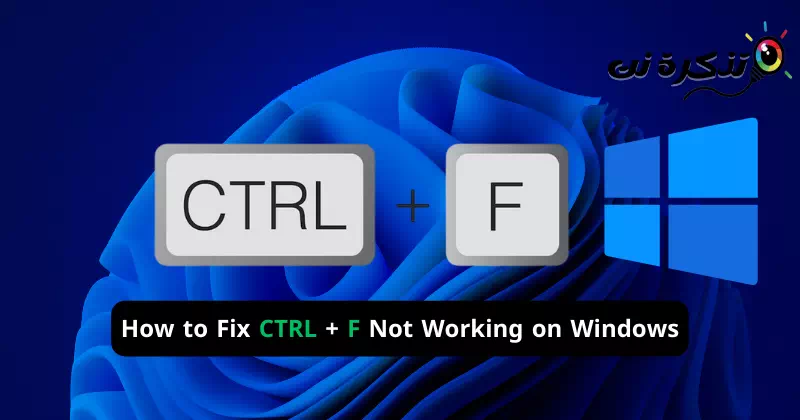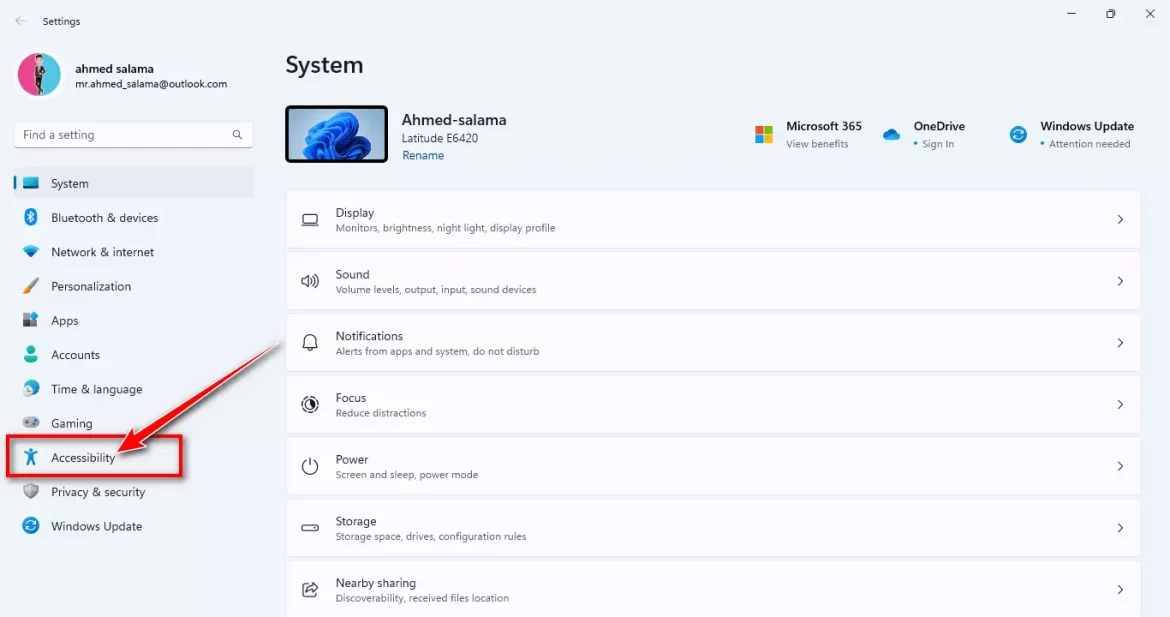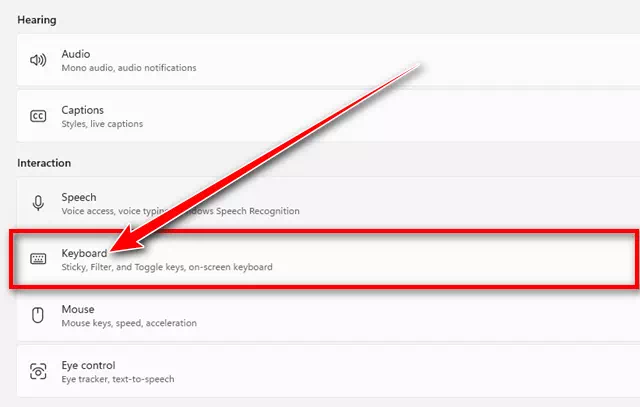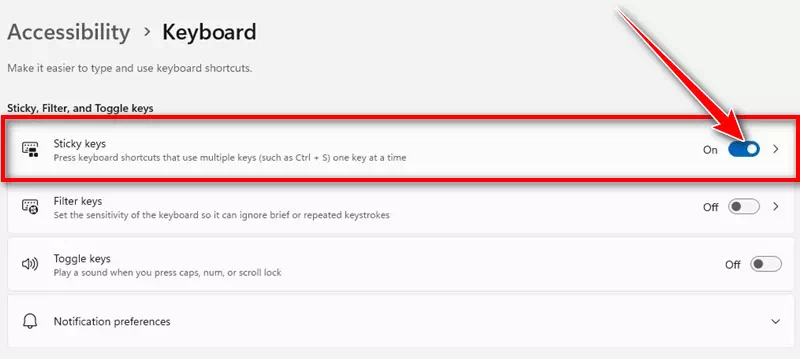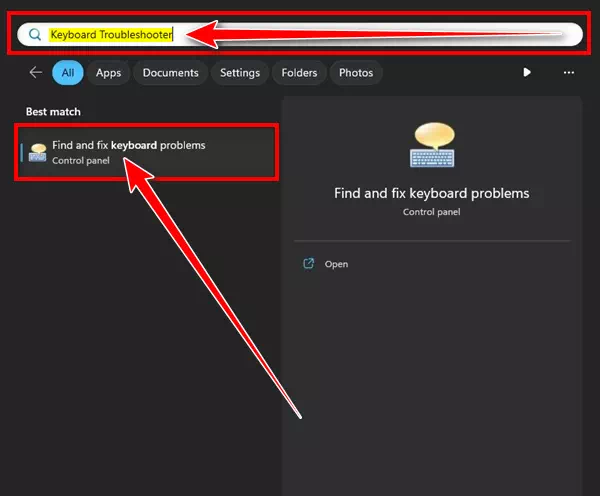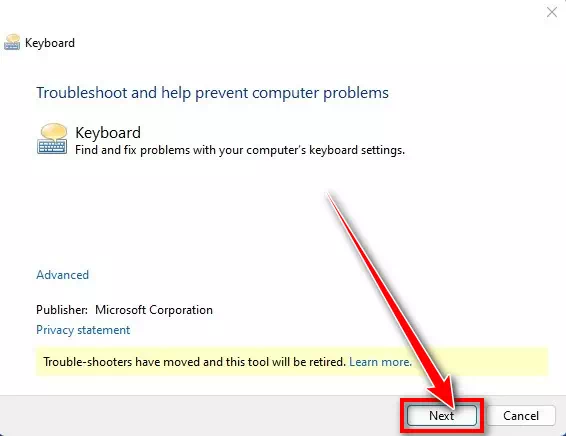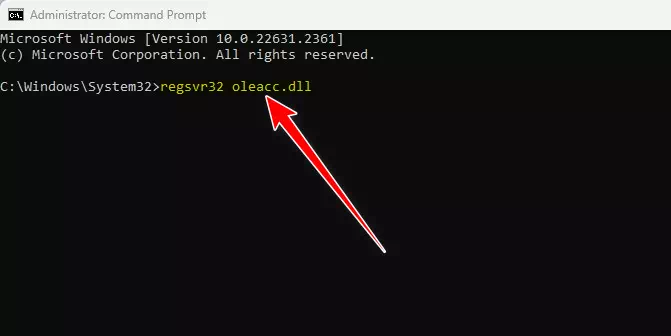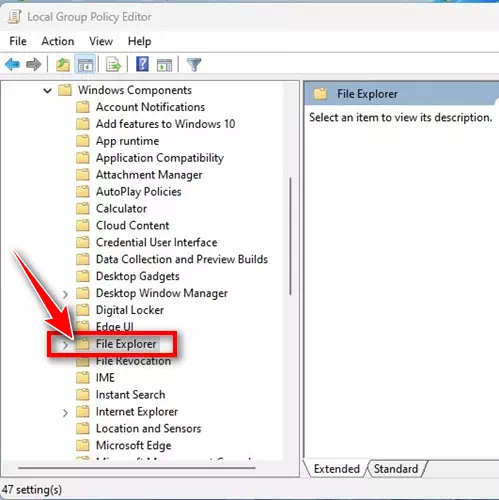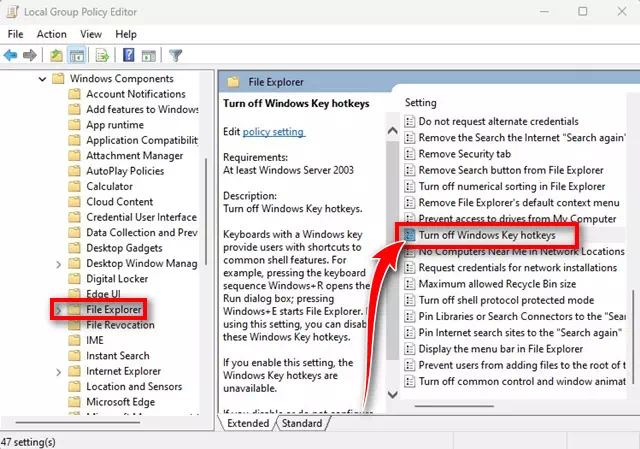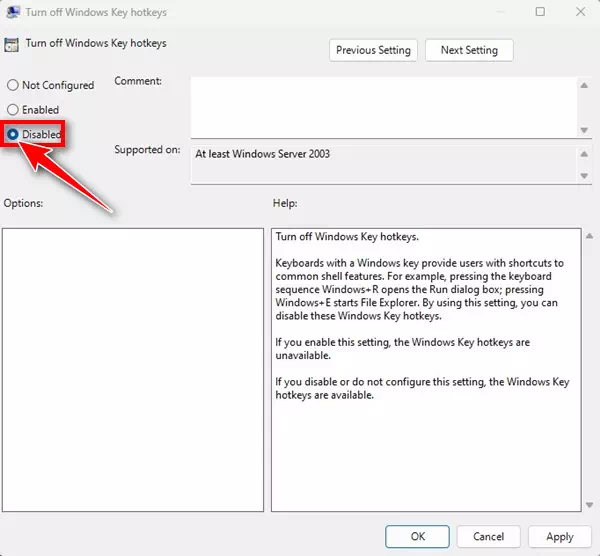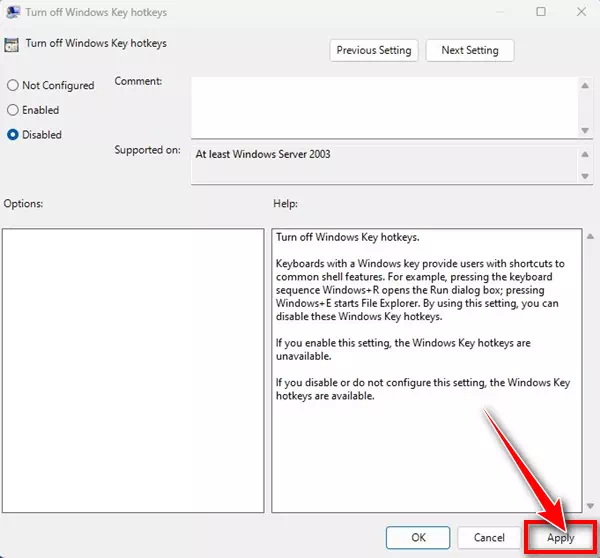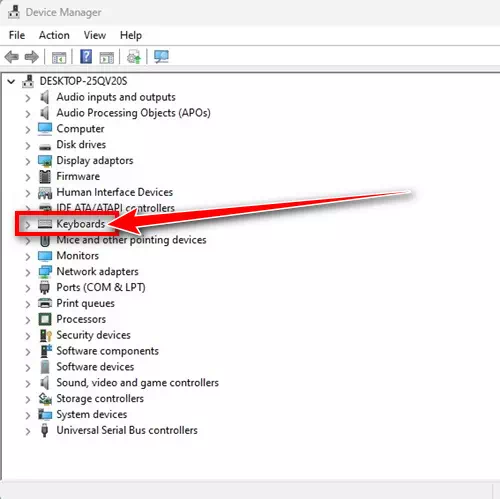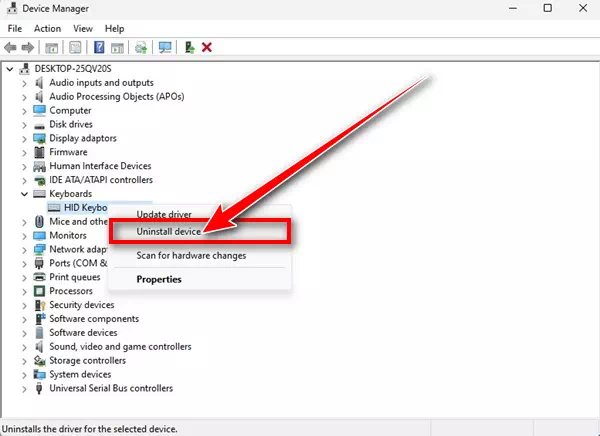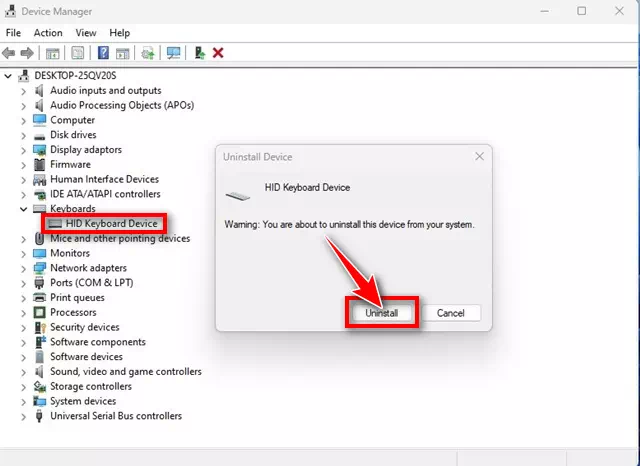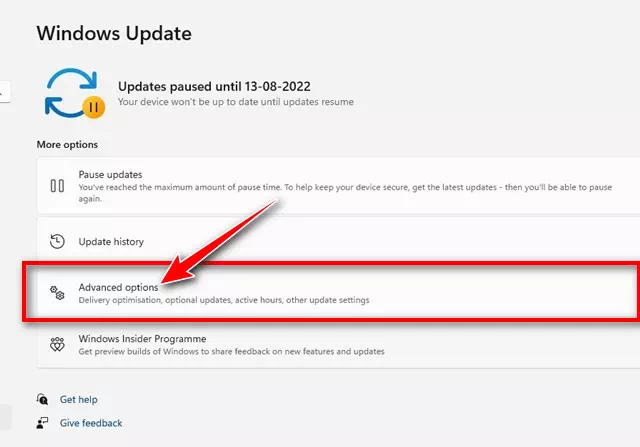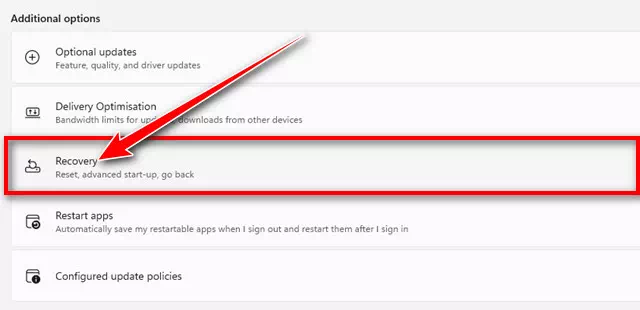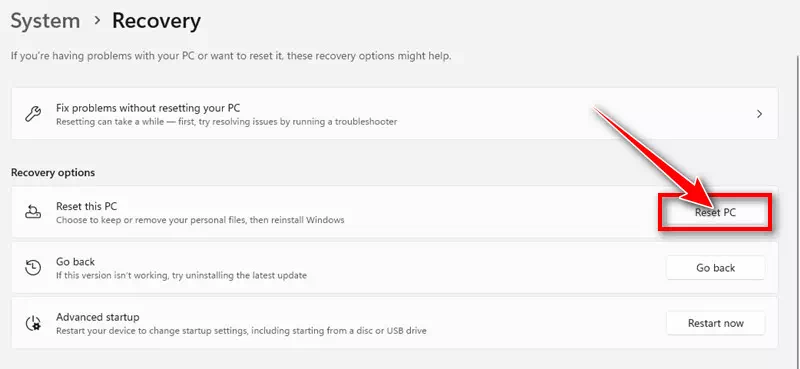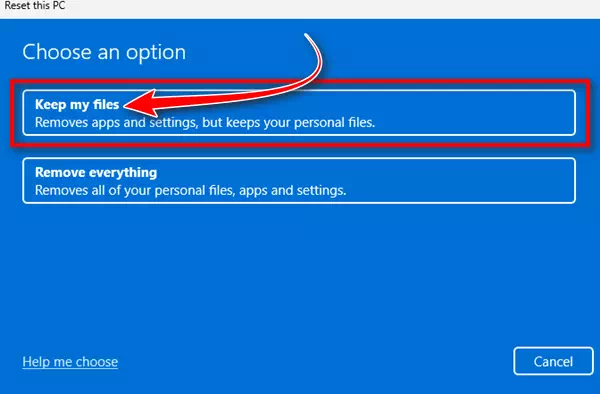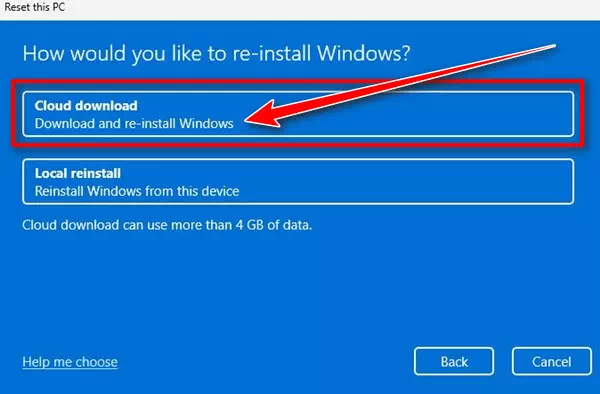Inā ʻoe e kākau ana i nā memo ma ka pepa a i ʻole e hana ana ma Microsoft Word, e ʻike ʻoe he pono ka hana CTRL+F. ʻO CTRL + F kahi ʻaoʻao pōkole pono e hiki ai iā ʻoe ke ʻimi koke i nā huaʻōlelo a i ʻole nā huaʻōlelo i loko o kekahi palapala wehe.
Me kona pono, nui nā mea hoʻohana Windows e kū nei i nā pilikia a me nā pilikia i ka wā e ho'āʻo ai e hoʻohana i kēia pōkole keyboard. Wahi a nā hōʻike mai Windows 10/11 nā mea hoʻohana, ke kaomi ʻana i ke pihi CTRL + F ʻaʻole i loaʻa nā hopena ʻike ʻia.
ʻOiai ma hope o kekahi mau hoʻāʻo pinepine ʻana, ʻaʻole i loaʻa ka papa hulina. Inā he mea hoʻohana Windows ʻoe a pilikia ʻoe i ka hoʻohana ʻana i ka hana CTRL+F, paipai mākou iā ʻoe e ʻimi hou aku ma ka heluhelu ʻana i kēia ʻatikala e ʻimi ai i nā hoʻonā.
He aha ka pōmaikaʻi o Ctrl + F?
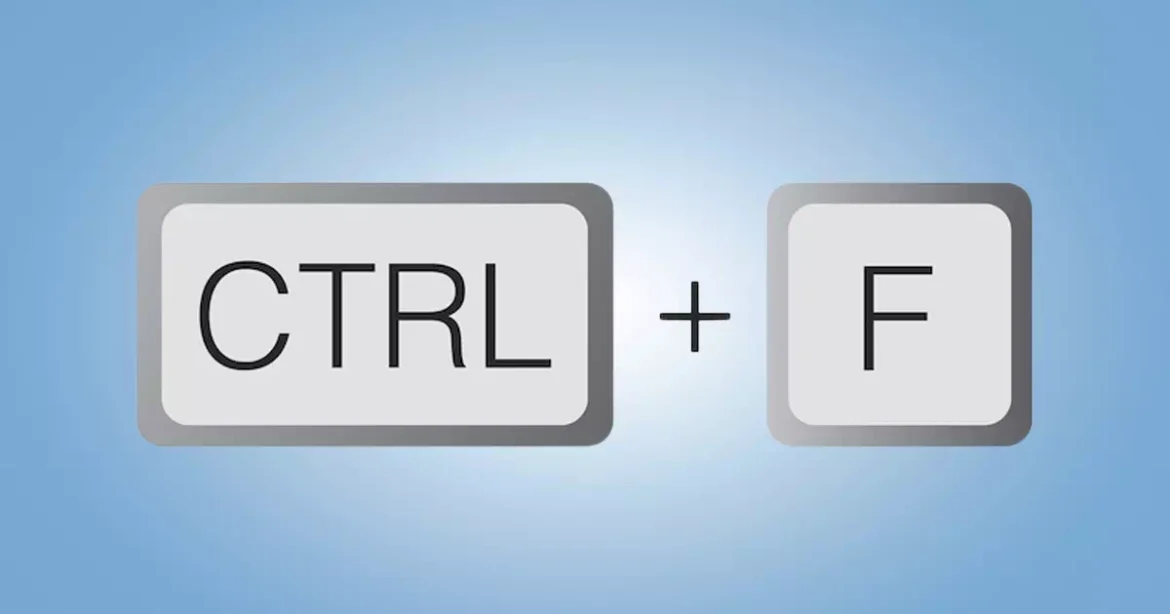
pihi "Ctrl + F” he ʻaoʻao pōkole i hoʻohana ʻia no ka ʻimi ʻana i nā kikokikona i loko o kahi palapala a i ʻole ʻaoʻao pūnaewele. ʻO ka pōmaikaʻi nui o ka hoʻohana ʻana iā Ctrl + F ʻo ia ka maʻalahi a me ka wikiwiki o ka ʻimi ʻana i nā huaʻōlelo a i ʻole nā ʻōlelo kikoʻī i loko o kahi kikokikona lōʻihi a i ʻole palapala nui. Eia kekahi mau pono nui:
- mālama manawa: Ke hoʻohana nei iā Ctrl + F, hiki iā ʻoe ke loaʻa nā huaʻōlelo a i ʻole nā huaʻōlelo kikoʻī i loko o ka kikokikona me ka wikiwiki, e mālama i ka manawa a me ka hoʻoikaika.
- Huli pololei: Hiki iā ʻoe ke hoʻohana iā Ctrl + F e hōʻoia i ka ʻimi pololei ʻana a pale aku i ka pau ʻole i ka huli lima, no ka mea hiki i kekahi poʻe ke poina i nā huaʻōlelo a i ʻole nā huaʻōlelo i ka wā e ʻimi lima ai.
- Hoʻokele wikiwiki: Hiki ke hoʻohana ʻia Ctrl + F no ka neʻe wikiwiki ʻana ma waena o nā hanana like ʻole o ka kikokikona i ʻimi ʻia i loko o kahi palapala.
- Pono i ka noiʻi: Hiki ke hoʻohana ʻia i loko o nā noi like ʻole a me nā polokalamu kele pūnaewele, me nā polokalamu hoʻoponopono huaʻōlelo a me nā ʻaoʻao pūnaewele, e lilo ia i mea hana ikaika no ka noiʻi.
Ma keʻano laulā, ʻo Ctrl + F he mea paahana waiwai e maʻalahi a maikaʻi ka huli ʻana i loko o ka kikokikona, a kōkua i ka hoʻonui ʻana i ka huahana ke hana me nā palapala lōʻihi a i ʻole nā ʻaoʻao pūnaewele nui.
Pehea e hoʻoponopono ai iā CTRL + F ʻaʻole e hana ma Windows
ʻO CTRL+F ʻaʻole e hana ma Windows e hōʻike i kahi pilikia keyboard, mea hoʻokele kahiko, palaho o nā faila ʻōnaehana, etc. He pilikia hiki ke hoʻoponopono maʻalahi; Eia nā ala maikaʻi loa e hoʻoponopono ai iā CTRL+F ʻaʻole hana a ʻike ʻia paha ma Windows.
1. E hoʻomaka hou i kāu kamepiula
Ma mua o ka hoʻomau ʻana i kēia mau ʻanuʻu, pono e hoʻomaka hou i kāu kamepiula Windows. He manaʻo maikaʻi e hoʻomaka hou i nā manawa a pau e hōʻoia i ka hana kūpono a me ka paʻa.
Inā ʻaʻole ʻoe i hoʻomaka hou i kāu kamepiula no kekahi manawa, pono ʻoe e hana i kēia manawa. ʻO nā mea a pau āu e hana ai, e hahai i kēia:
- E mālama i nā loli a i ʻole nā faila koʻikoʻi ma mua o ka hoʻomaka hou ʻana. E pani i nā polokalamu a me nā palapala i wehe ʻia.
- Ma ka papa keyboard, kaomi i ka "Ka hoʻomaka '” e wehe i ka papa kuhikuhi hoʻomaka.
- A laila kaomi i ka "mana".
- A laila koho "E hoʻomaka houe hoʻomaka hou i ke kamepiula.

E hoʻomaka hou kēia i kāu kamepiula Windows 11 a kōkua i ka hoʻoponopono ʻana i ka pilikia o CTRL+F kī ʻaʻole e hana.
2. E holo i ka mīkini paʻi
Hiki ke komo maʻalahi ka lepo a me ka lepo e hōʻiliʻili mai kou mau manamana lima i kāu kīpē i kāu hoʻohana mau ʻana. Ke hōʻiliʻili kēia lepo, hoʻopaʻa ia i nā pihi, e pilikia ai ka hana ʻole o kekahi mau pihi.
No laila, ma mua o kou hoʻāʻo ʻana e hoʻoponopono i ka pilikia ma o ka lako polokalamu, pono ka nānā pono ʻana i ka ʻenehana o ka papa keyboard. Inā ʻo ka lepo a me ka lepo ka pilikia, ʻoi aku ka maikaʻi o ka hoʻohana ʻana i kahi Q-tip e hoʻomaʻemaʻe iā lākou.
Hiki ke hoʻohana ʻia kahi mea puhi lima a i ʻole mea hoʻomaʻemaʻe hoʻomaʻemaʻe e hoʻoneʻe i ka lepo nui mai ka papa keyboard.
3. E ho'ā i ka hiʻona kī sticky
ʻO nā kī sticky kahi hiʻohiʻona e hiki ai iā ʻoe ke hoʻohana maʻalahi i kahi pōkole keyboard. Inā pilikia ʻoe i ke kaomi ʻana i kekahi kī ma mua o ke kaomi ʻana i kekahi, ʻoi aku ka maikaʻi e hoʻā a hoʻohana i nā hiʻohiʻona Sticky Key.
me "ma"Kiʻi lāʻau“, ʻaʻole pono ʻoe e hoʻopaʻa i ke kī CTRL ma mua o ke kaomi ʻana i ke pihi F. E hoʻā wale i nā kī paʻakikī, kaomi i ke kī CTRL, a laila hoʻokuʻu. Ke hoʻokuʻu ʻia, e kaomi i ke kī F e hana i ka hana ʻimi.
No laila, me kēia hiʻohiʻona, ʻaʻole pono ʻoe e paʻa i ke kī CTRL ma mua o ke kaomi ʻana i ka F. Eia ke ʻano e hiki ai i ka hiʻona Sticky Keys.
- kaomi kīWindows + I"e wehe i ka app Settings (Kāu Mau koho Paʻamau) ma kāu ʻōnaehana hana Windows 11.
Nā koho - Ke wehe ʻoe i ka app Settings, e hoʻololi i ka "Accessibility“ʻO ia hoʻi ka hiki ke komo.
Accessibility - A laila ma ka ʻaoʻao ʻākau, kaomi "eeaaeaoo?ʻO ia hoʻi ka keyboard.
eeaaeaoo? - Ma ka papa keyboard, hiki ke hoʻololi i ka "Nā Palapala Laulā” (nā kī paʻa).
Nā Palapala Laulā
ʻo ia wale nō! E kaomi i ke kī Shift ʻEhiku manawa e hoʻohuli ai i nā kī Sticky.
4. Holo i ka mea hoʻoponopono kīpē
ʻO ka mana hou loa o Windows he mea hoʻoponopono pilikia e hoʻoponopono i nā pilikia pili pili keyboard. Hiki i kēia mea hoʻoponopono keyboard ke ʻike maʻalahi a hoʻoponopono i nā pilikia pili keyboard. Penei e hana ai:
- E wehe i ka Huli Windows a kāpala i ka "Mea hoʻoponopono hoʻoponopono keyboard” no ke komo ʻana i ka mea hoʻoponopono pilikia keyboard.
- Kaomi i kahi koho E huli a hoʻoponopono i nā pilikia kīpē Mai ka papa inoa o nā hopena like loa.
E huli a hoʻoponopono i nā pilikia kīpē - I ka hoʻoponopono pilikia keyboard, kaomi i ka "Aʻe".
Mea hoʻoponopono hoʻoponopono keyboard
ʻo ia wale nō! Ma kēia ala hiki iā ʻoe ke holo i ka pilikia hoʻoponopono keyboard ma kāu Windows 10/11 PC.
5. E hoʻopaʻa inoa hou i nā faila DLL
ʻO ka Active Accessibility Core Component (Oleacc.dll) kekahi o nā faila DLL koʻikoʻi e hoʻopaʻa i ka hoʻokomo mai ka papa keyboard a i ʻole ka ʻiole. No laila, inā ʻaʻole hana a ʻike ʻia paha ka hana CTRL+F, hiki iā ʻoe ke hoʻāʻo e hoʻopaʻa inoa hou i ka faila oleacc.dll. Penei e hana ai:
- E kikokiko i loko o ka Huli Windows "ʻO ka hua'ōlelo kauoha“. A laila kaomi pololei ma ka Command Prompt a koho i ka "E holo ma keʻano he mea hoʻoponoponoe holo ma ke ano he luna hooponopono.
ʻO ka hua'ōlelo kauoha - Ke wehe ʻia ʻo Command Prompt, e hoʻokō i kēia kauoha:
regsvr32 oleacc.dllE hoʻopaʻa inoa hou i nā faila DLL e CMD - Ma hope o ka hoʻokō ʻana i ke kauoha, e hoʻomaka hou i kāu kamepiula.
I kēia manawa, pono kēia e hoʻoponopono i nā faila DLL i hewa, a pono e hana ka hana CTRL + F.
6. E holo i ke kauoha SFC/DISM
ʻO ka pōʻino waihona pūnaewele kekahi kumu nui no ka hana ʻole ʻana o CTRL+F ma ka ʻōnaehana hana Windows. Inā ʻino nā faila ʻōnaehana koʻikoʻi, e kū ana ʻoe i nā pilikia me ka hoʻohana ʻana i nā hiʻohiʻona ʻōnaehana hana. Eia pehea e holo ai i ke kauoha SFC/DISM ma Windows.
- E kikokiko i loko o ka Huli Windows "ʻO ka hua'ōlelo kauoha“. A laila kaomi pololei ma ka Command Prompt a koho i ka "E holo ma keʻano he mea hoʻoponoponoe holo ma ke ano he luna hooponopono.
E wehe i ka Command Prompt a holo ia ma ke ʻano he luna - Ke wehe ʻia ʻo Command Prompt, e hoʻokō i kēia kauoha:
SFC / scannowSFC / scannow - Inā hoʻihoʻi ke kauoha i kahi hewa, e hoʻokō i kēia kauoha:
ʻO Dism / Online / Cleanup-Image / Hoʻomalu HouHoolaEla - Ma hope o ka hana ʻana i nā kauoha ʻelua, e hoʻomaka hou i kāu kamepiula Windows.
ʻo ia wale nō! Pono kēia e hoʻoponopono i ka pilikia o CTRL + F ʻaʻole e hana ma kāu kamepiula.
7. Hana i nā hoʻololi i ke kulekele hui kūloko
Inā pio nā hoʻonohonoho hotkey kī Windows, ʻaʻohe hui kī e hana. Hiki iā ʻoe ke hoʻoponopono i ka Luna Hoʻoponopono Kulekele Local Group e hōʻoia i ka hoʻā ʻana o ka hiʻohiʻona hotkey. Penei e hana ai:
- E kikokiko i loko o ka Huli Windows "Kulekele Pūʻulu Kūloko“. Ma hope o kēlā, weheHoʻoponopono i nā kulekele hui” e hoʻoponopono i ke kulekele hui mai ka papa inoa.
Kulekele Pūʻulu Kūloko - Ke wehe ʻia ka Luna Hoʻoponopono Kūlana Kūloko, hoʻokele i kēia ala:
Hoʻonohonoho mea hoʻohana > Nā Manaʻo Manaʻo > Nā ʻāpana Windows > File ExplorerKōnae Explorer - Ma ka ʻaoʻao ʻākau, e nānā iā "Hoʻopau i nā kī wela Windows Key” a kaomi pālua ia.
Hoʻopau i nā kī wela Windows Key - I Hoʻopau i nā kī wela Windows Key, Huli "ʻAʻole hoʻonohonohoʻia“a”ka polokalamu JavaScript".
E hoʻopau i nā kī wela Windows Key i pio - Ma hope o ka hoʻololi ʻana, kaomi i ka "pili"e noi, a laila kaomi"OKe ae aku.
E hoʻopau i nā kī wela Windows Key E hoʻololi
ʻo ia wale nō! Ma hope o ka hana ʻana i nā loli, e hoʻomaka hou i kāu kamepiula Windows.
8. E hoʻouka hou i nā mea hoʻokele keyboard
ʻO nā mea hoʻokele kīwī kahiko a poino paha ke kumu no ka hana ʻole ʻana o CTRL+F a i ʻole nā pilikia e kū mai ana. Inā ʻino ka mea hoʻokele keyboard, ʻaʻole e holo kekahi mau kī a i ʻole nā pōkole kī. No laila, hiki iā ʻoe ke hoʻāʻo e kau hou i ka mea hoʻokele keyboard a ʻike inā hoʻoponopono ia i ka pilikia. Penei e hana ai:
- E kikokiko i loko o ka Huli Windows "Loea Mea Mea“. A laila, wehe i ka polokalamu Device Manager mai ka papa kuhikuhi.
Loea Mea Mea - Ke wehe ʻoeLoea Mea Mea", hoʻonui"Keyboards".
Keyboards - A laila kaomi pololei ma ka papa hana a koho "E wehe i ka Meahana” e wehe i ka mea hana.
Wehe i nā mea hoʻokele keyboard - I ka memo uninstall uninstall confirmation, kaomi i ka "Uninstalle hōʻoia i ka uninstall hou.
Hōʻoiaʻiʻo Keyboard Keaukaha - Ma hope o ka wehe ʻana, e hoʻomaka hou i kāu kamepiula Windows.
E hoʻouka kēia i kahi kope hou o ka mea hoʻokele a hoʻoponopono i nā pilikia e kū mai ana ma muli o nā mea hoʻokele papa kuhikuhi.
9. E hoʻouka i nā mea hou Windows
ʻO kekahi mau mana o Windows 11 loaʻa nā pōpoki a me nā glitches i kumu i nā pilikia me ka hana keyboard i ka wā ma mua. ʻO kekahi o kēia mau pilikia ʻo ka hana ʻole ʻana o nā pōkole keyboard, a ʻo ke ala maikaʻi loa e hoʻopau ai i kēia mau hewa ʻo ka hoʻonui ʻana i ka ʻōnaehana hana i ka mana hou loa.
No ka hoʻonui ʻana i kāu kamepiula Windows 11 e hana i kēia:
- E wehe i nā ʻōkuhi (Kāu Mau koho Paʻamau).
Nā koho - A laila e hele i ka pā "ʻO Windows Update".
ʻO Windows Update - Ma Windows Update, kaomi i ka "E nānā i nā mea kūpono” e nānā i nā mea hou.
E nānā i nā mea kūpono - Na kēia e hoʻoiho a hoʻokomo i nā mea hou Windows a pau e kali nei.
10. Hana hou i kāu kamepiula
Inā ʻaʻole hana kekahi o nā mea i luna, ʻoiai ke holo pono ka papa keyboard, ʻo ke koho wale nō i koe e hoʻonohonoho hou i kāu kamepiula Windows. Ma mua o ka hoʻonohonoho hou ʻana i kāu kamepiula, e hoʻihoʻi i nā faila nui a me nā waihona. Eia pehea e hoʻihoʻi ai i ka Windows i nā hoʻonohonoho hale hana.
- E wehe i nā ʻōkuhi”Kāu Mau koho Paʻamau” ma Windows.
Nā koho - A laila e hele i ka pā "ʻO Windows Update".
ʻO Windows Update - Ma ka ʻaoʻao ʻākau, kaomi "Nā koho kūlana kiʻekiʻe” e komo i nā koho holomua.
Nā koho kūlana kiʻekiʻe - A laila e kaomi i lalo i ka ʻāpana koho hou (Nā Kōkua Hou). A laila kaomi ma luna o "loaa“No ka ho'ōla.
loaa - Kaomi i ka pihiHoʻihoʻi PC“Aia ma kahi kokoke”E ho'āla hou i kēia PC".
Hoʻihoʻi PC - Ma ka pale koho koho, koho "E mālama i kaʻu mau kikowaena” e mālama i kāu mau faila.
E mālama i kaʻu mau kikowaena - Ma ka ʻaoʻao aʻe, koho "Cloud Download” e hoʻoiho i ke ao.
Cloud Download - ʻO ka hope, kaomi i ka "hoʻopaʻa hou” e hoʻomaka i ke kaʻina hana hou.
- I kēia manawa, e kali hoʻomanawanui no ka pau ʻana o ke kaʻina hana hoʻoponopono.
ʻo ia wale nō! Ma hope o ka hoʻoponopono hou ʻana, hiki iā ʻoe ke hoʻohana hou iā CTRL + F.
ʻO CTRL+F kahi ʻaoʻao pōkole maʻalahi e hiki ai iā ʻoe ke komo i ka dialog Search for Apps. Inā ʻaʻole hana kēia hana ma kāu kamepiula, hiki iā ʻoe ke hahai i kēia mau ala āpau e hoʻoponopono ai i ka pilikia. E ʻike iā mākou inā makemake ʻoe i kōkua hou aku e hoʻoponopono iā CTRL+F ʻaʻole e hana ma Windows PC.
Panina hopena
I ka hopena, hiki iā mākou ke huki i kekahi mau kumu nui e hoʻoponopono i ka pilikia o CTRL + F kī ʻaʻole e hana ma Windows 11:
- E hoʻomaka hou i kāu kamepiula: ʻO ka hana mua e hoʻomaka hou i kāu kamepiula, no ka mea hiki ke kōkua i ka hoʻoponopono ʻana i nā pilikia liʻiliʻi a hoʻololi hou i ka ʻōnaehana.
- E hoʻomaʻemaʻe i ka papa keyboard: Hiki i ka lepo a me ka lepo ke hoʻopaʻa i nā pihi, no laila he mea maʻalahi paha ia e pono ai e hoʻomaʻemaʻe i ka panel.
- E ho'ā i ka hiʻona Sticky Keys: Hiki ke hoʻohana ʻia kēia hiʻohiʻona e lanakila ai i ka pilikia o ke kaomi ʻana i kekahi kī ma mua o kekahi.
- Holo i ka mea hoʻoponopono kīpē: Hiki ke hoʻohana ʻia ka mea hana Explorer e ʻike a hoʻoponopono i nā pilikia keyboard.
- E hoʻopaʻa inoa hou i nā faila DLL: Hiki iā ia ke hoʻopaʻa i nā faila koʻikoʻi e like me "oleacc.dll” ka pilikia, a hiki i ke kau inoa hou ke kōkua i ka hoʻoponopono ʻana.
- E holo i ke kauoha SFC/DISM: ʻAe kēia kauoha iā ʻoe e nānā a hoʻoponopono i nā faila ʻōnaehana i pōʻino.
- Hoʻololi i ke kulekele hui kaiaulu: Inā ʻoe e hoʻohana i kahi kī Windows, e nānā i kāu hoʻonohonoho kulekele hui kaiaulu e hōʻoia i ka hoʻā ʻia.
- E hoʻouka hou i nā mea hoʻokele keyboard: ʻO nā mea hoʻokele hewa paha ka mea hewa, no laila e hoʻāʻo e hoʻokomo hou iā lākou.
- E hoʻouka i nā mea hou Windows: E hōʻoia e hōʻano hou i kāu ʻōnaehana hana i ka mana hou loa e hoʻoholo ai i nā pilikia.
- Hana hou i ka hale hana: Inā ʻaʻole holo nā hana mua, ʻo ka hoʻonohonoho hou ʻana i ka ʻōnaehana hana ke koho hope loa.
E hoʻomanaʻo ma mua o ka hana ʻana i kekahi o kēia mau ʻanuʻu, pono ʻoe e hana mau i nā kope kope o nā ʻikepili koʻikoʻi.
Manaʻo mākou e ʻike ʻoe i kēia ʻatikala kōkua i ka ʻike ʻana i nā ala 10 i ka hoʻoponopono ʻana iā CTRL+F ʻaʻole e hana ma Windows. E haʻi i kou manaʻo a me kou ʻike me mākou ma nā manaʻo. Eia kekahi, inā ua kōkua ka ʻatikala iā ʻoe, e hōʻoia e kaʻana like me kāu mau hoaaloha.